

Dette emnet inneholder følgende instruksjoner.
Åpne redigeringsprogrammet for CMYK-kurve med pikselpresis forhåndsvisning
Klargjør pikselpresis forhåndsvisning for å overvåke justeringer
Justere CMYK-kurver i grunnleggende modus
Justere CMYK-kurver i avansert modus
Bruk en justering med en forhåndsinnstilling
Vær oppmerksom på at det er vanskelig å oppnå en konsekvent gjengivelse av farger når du justerer CMYK-kurver på jobbnivå.
Sjekk først om skriverkalibreringen gir den nødvendige fargekvaliteten, før du utfører denne prosedyren.
Trykk på [Jobber].
Gå til plasseringen for jobben.
Merk jobben du vil endre.
Trykk på [Rediger], eller trykk på jobben to ganger for å åpne [Rediger] -vinduet.
Trykk på [Juster bilde].
Redigeringsprogrammet for CMYK-kurve med pikselpresis forhåndsvisning åpner vinduet [Grunnleggende modus].
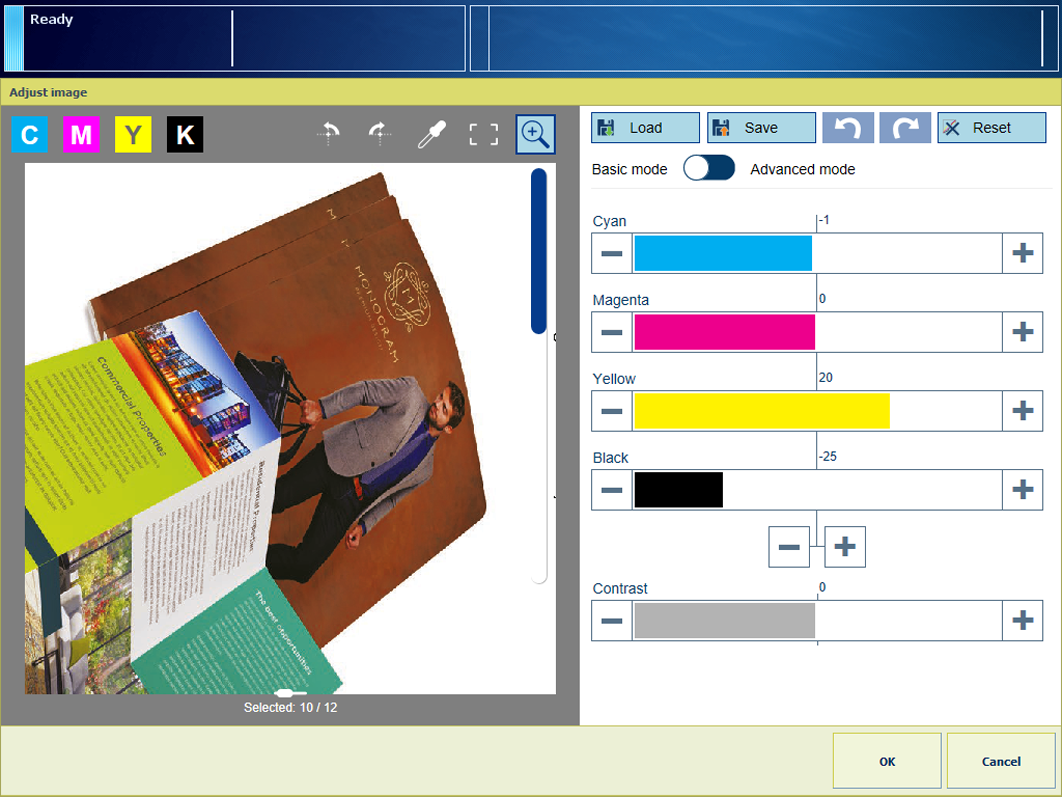 Redigeringsprogrammet for CMYK-kurve med pikselpresis forhåndsvisning i grunnleggende modus
Redigeringsprogrammet for CMYK-kurve med pikselpresis forhåndsvisning i grunnleggende modusTrykk på glidebryterikonet  for å navigere til dokumentet.
for å navigere til dokumentet.
Trykk på  for å rotere sidene.
for å rotere sidene.
Trykk på  og
og  for å åpne og avslutte fullskjermvisningen.
for å åpne og avslutte fullskjermvisningen.
Trykk på miniatyrbildene av siden du vil kontrollere.
Trykk og hold et miniatyrbilde for å angre valget av flere sider.
Trykk på zoomfunksjonen  for å kontrollere resultatet av justeringen i et bestemt område.
for å kontrollere resultatet av justeringen i et bestemt område.
Bruk zoomlinjen for å zoome inn eller ut.
Bruk fingeren til å panorere bildet.
Trykk på  for å skjule zoomlinjen.
for å skjule zoomlinjen.
Trykk på fargefargevelgerverktøyet  å kontrollere resultatet av justeringen for en bestemt farge.
å kontrollere resultatet av justeringen for en bestemt farge.
Flytt fargevelgerikonet  til en piksel.
til en piksel.
Vær oppmerksom på at innmatingstettheten (%) og utskriftstettheten (%) til CMYK-fargene er identisk.
Grunnleggende modus brukes til enkel CMYK-redigering med glidebryterne for rask og enkel fargejustering.
Juster fargene med farge- og kontrastglidebryterne.
Kontroller resultatene i det forstørrede området og fargevelgerverktøyet.
Trykk på lagreikonet  øverst hvis du vil lagre justeringen for senere bruk.
øverst hvis du vil lagre justeringen for senere bruk.
Trykk på [OK] for å bruke justeringen på denne jobben.
Trykk på innlastingsikonet  for å åpne listen over forhåndsinnstillinger.
for å åpne listen over forhåndsinnstillinger.

Velg én av forhåndsinnstillingene som er standard.
Trykk på [Fullført].
Vær oppmerksom på at redigeringsprogrammet for CMYK-kurve bytter til [Avansert modus].
Kontroller resultatet i den pikselpresise forhåndsvisningen.
Trykk på [OK] for å bruke justeringen på denne jobben.
[Avansert modus] er CMYK-redigering for nøyaktige og reproduserbare justeringer.
Trykk på [Avansert modus].
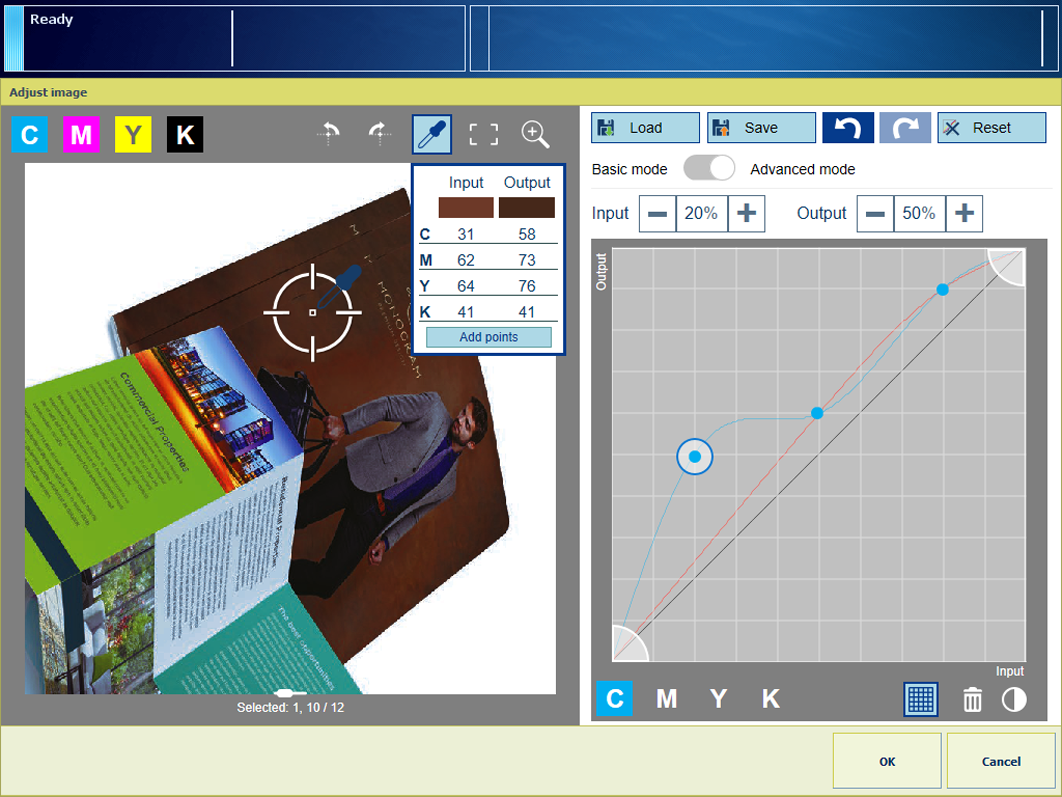 Redigeringsprogrammet for CMYK-kurve med pikselpresis forhåndsvisning i avansert modus
Redigeringsprogrammet for CMYK-kurve med pikselpresis forhåndsvisning i avansert modusVelg én av CMYK-kurvene.
Legg til kontrollpunkter for å justere tonekurven.
Trykk på kurven for å legge til et kontrollpunkt  .
.
Feltet [Inndata] representerer innmatingstettheten (%) til det valgte  -kontrollpunktet.
-kontrollpunktet.
Feltet [Utdata] representerer utmatingstettheten (%) til det valgte  -kontrollpunktet.
-kontrollpunktet.
Trykk på alternativet [Legg til punkter] i fargevelgerverktøyet for å legge kontrollpunkter for en bestemt farge.
Trykk på tegnene + og - for å flytte kontrollpunktet, eller dra kontrollpunktet med fingeren.
Trykk på rasterikonet  for enklere å lokalisere kontrollpunkter.
for enklere å lokalisere kontrollpunkter.
Hvis du vil slette et kontrollpunkt, velger du først kontrollpunktet. Deretter trykker du på søppelikonet  .
.
Gjenta trinn 3 og 4 for andre kurver.
Trykk på kontrastikonet  for å justere kontrasten.
for å justere kontrasten.
Endre fargetone for utheving og skyggelegging.
Trykk og dra den nedre, venstre kilen  .
.
Trykk og dra den øvre, høyre kilen  .
.
Kontroller resultatet i den pikselpresise forhåndsvisningen.
Trykk på lagreikonet  øverst hvis du vil lagre justeringen for senere bruk.
øverst hvis du vil lagre justeringen for senere bruk.
Trykk på [OK] for å bruke justeringen på denne jobben.